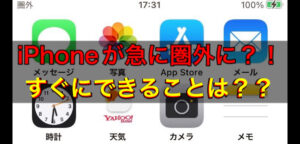こんにちは!本日も「iPhoneのお役立ち情報」をお送りいたします!エックスリペアスタッフの大橋です!
とても便利なSiri、使用したことはありますか?

7年の修理経験がある実績はNo,1の修理店。iPhoneはもちろん、iPadも即日修理対応しております。近年人気が出ているガラスコーティングも行っております。大手ショッピングモール内に店舗がございますので、待ち時間も快適にお過ごしいただけます。丁寧な接客に自信あり!
Siriを使ってみたいけどSiriの出し方がわからない!

今回は、便利なSiriの出し方や使い方について、スマートフォン修理のエキスパートである私たちがご案内いたします!
この記事を読むと次のことがわかります。
- Siriの出し方
- 設定方法
- Siriの使い方
- 使う時の注意点
スマートフォン修理のことならX-repairへ
X-repairは、全国各地に店舗を展開するスマートフォン修理の専門店です。持込修理はもちろん、お客様の利便性を第一に考え、「ご自宅で申込みしてご自宅で受取」できる便利な郵送修理をご用意しました。
X-repairでは、画面交換、水没復旧、バッテリー交換、カメラ交換など、幅広い故障に対応。どんな故障も、99.8%の感動修理をお約束いたします!
経験豊富なスタッフが、お客様を温かくお迎えいたします。故障かな?と思ったら、当店までお気軽にお問い合わせくださいませ。
Siriの出し方は?

Siriが起動すると、画面下部に丸いアイコンが現れるので、音声で話しかけるか、画面上のキーボードを使って入力をします。
Siriに質問や命令をすると、Siriが返答したり、指示に従ってアクションを実行してくれます。
Siriの出し方は2つあります。
1.ホームボタン(サイドボタン)を押す
iPhoneのホーム画面で、ホームボタンを長押しするか、スマホの右側面にあるサイドボタンを長押しします。
- ホームボタンのあるiPhone(iPhoneSEなど)はホームボタンを長押しする。
- ホームボタンのないiPhone(iPhoneX以降)はサイドボタンを長押しする。
Siriの画面を閉じたい時は再度ボタンを押してください。
2.Hey Siriと呼びかける
“Hey Siri”の設定をすることで、iPhoneに「ヘイシリ」と呼びかけることでSiriを起動できます。

料理中など手が離せない時に便利な機能ですね!
ロック中に使用したい場合
iPhoneのSiri設定画面で「ロック中にSiriを使用」をオンにしている場合、iPhoneがロック中でもSiriを起動できます。ロック中にSiriを使用しない場合は「ロック中にSiriを使用」をオフにしておいてください。
もし、Siriが起動しないという時は以下の記事を参考にしてみてくださいね。

使用する前にSiriの設定も完了させておきましょうね!
Siriの設定方法

では、Siriを使用するための設定手順を紹介します。
Siriを有効にする設定
「設定」→「Siriと検索」→「”Hey Siri”を聞き取る」「ホームボタン(サイドボタン)を押してSiriを使用」「ロック中にSiriを許可」の中から用途に合わせて各項目をオンにする。
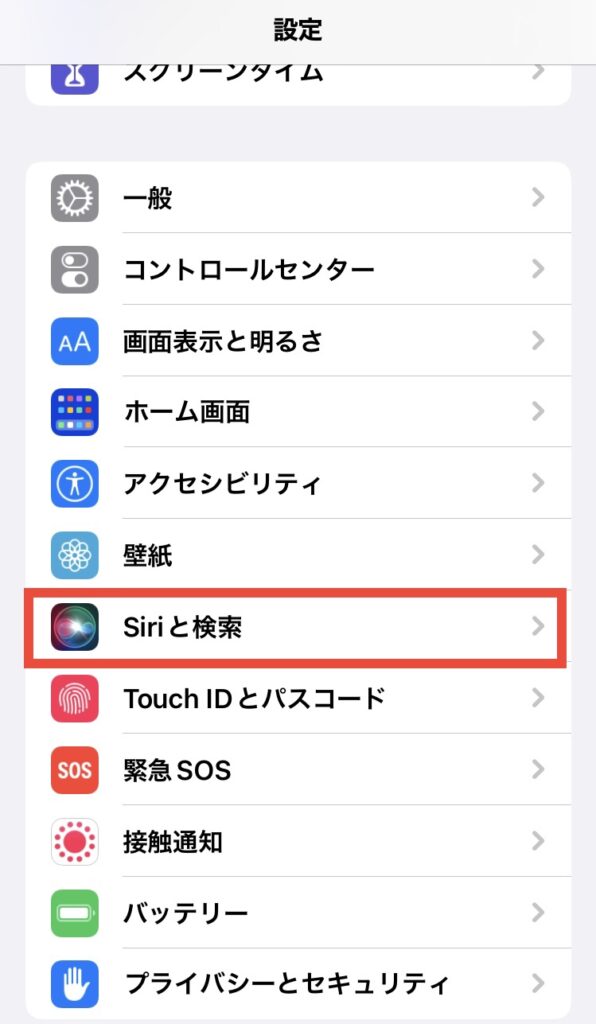
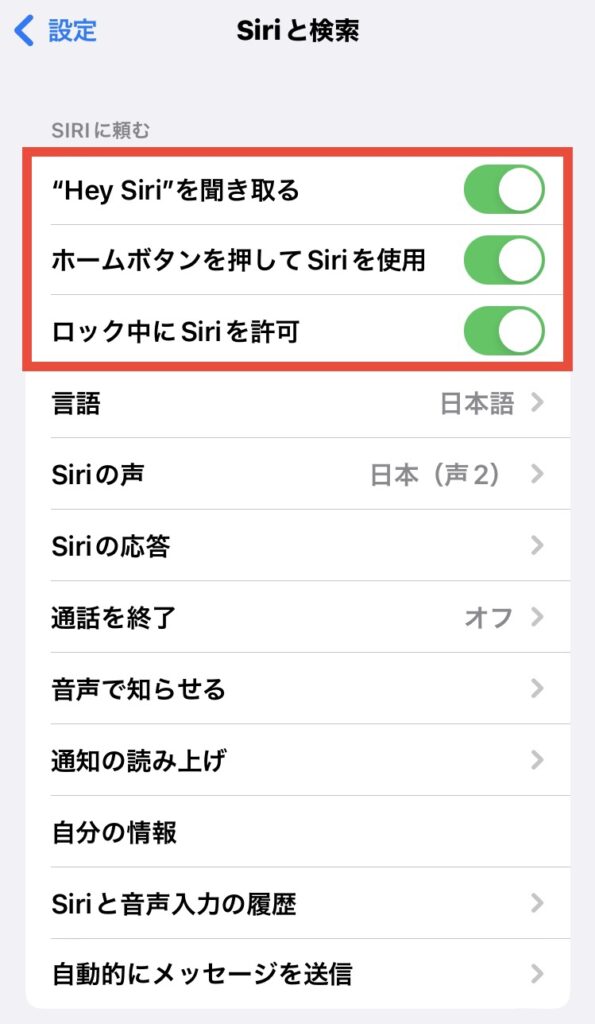
タイプ入力できるようにする設定
「設定」→「アクセシビリティ」→「Siri」→「Siriにタイプ入力」をオン
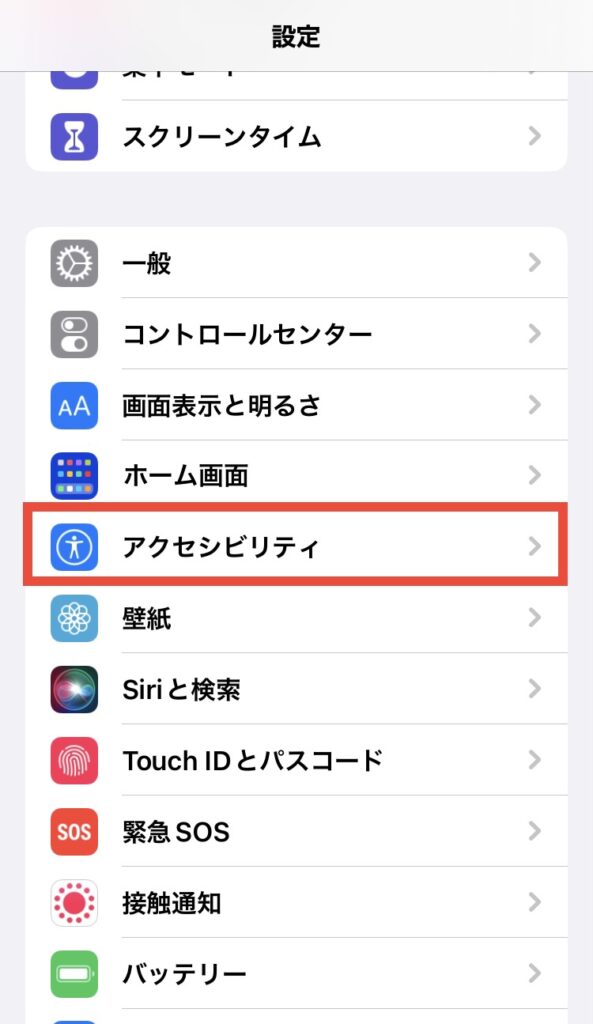
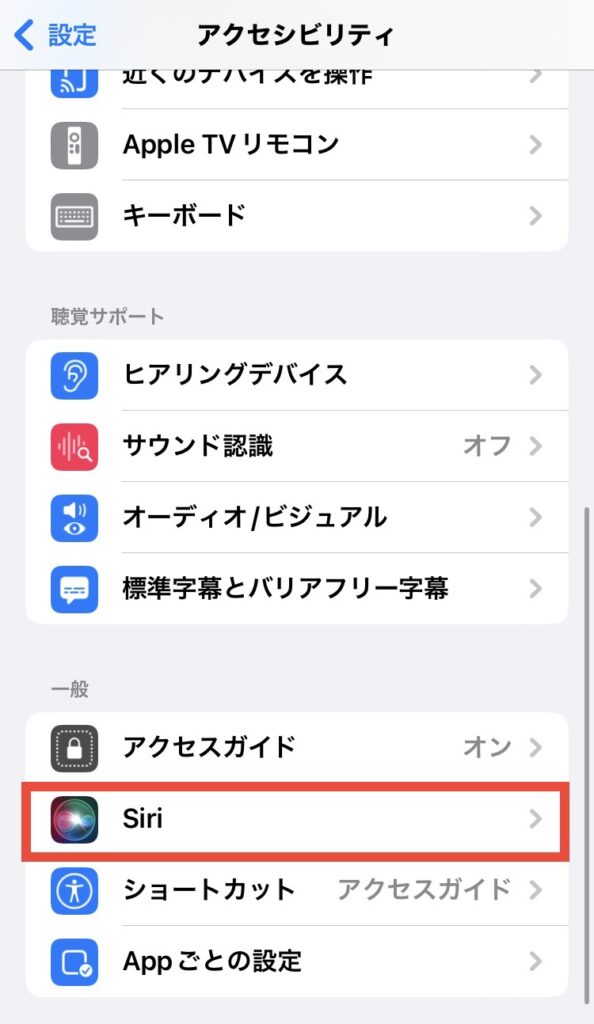
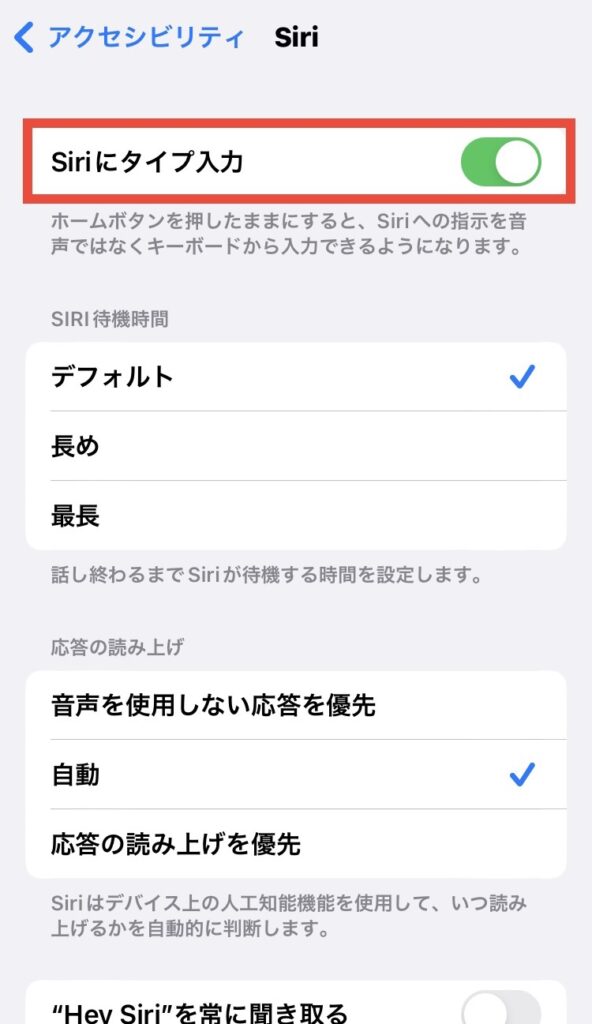
Siriの基本的な使い方

Siriにはさまざまな使い方がありますので紹介していきます。
メッセージの送受信
Siriを使って、メッセージを送信または受信できます。
例えば、「〇〇さんにメッセージを送って」と話しかけ、その後に送信したい内容を言えば、その内容をSiriが指定の人に送信してくれます。

受け取ったメッセージを読み上げてもらうことも可能ですよ。
電話の発着信
電話の発信や着信の対応もSiriを使ってすることが可能です。例えば、「〇〇に電話をかけて」と話しかけると、Siriが指定の人のアドレス帳を立ち上げてくれます。また、着信中に「電話に出る」と話しかけると、Siriが自動的に電話に出てくれます。

パスコードロックをしている場合は、メッセージの送信や電話の発信をする時に一度ロックを解除しないとSiriを使用できませんので注意してください。
カレンダーの管理
カレンダーの管理もできます。例えば、「明日の午後2時から4時まで予定を追加して」と言うと、自分で打ち込みしなくてもSiriがカレンダーに予定を追加してくれます。
登録済み予定の読み上げも可能
「今日の予定は?」や「○月○日の予定は?」と聞くとカレンダーに登録されている予定を読み上げてくれます。
予定や約束を忘れちゃうので、思い立った時にすぐ登録できるのはすごく便利です!

リマインダーの設定
リマインダーの設定も可能です。例えば、「明日の朝7時にゴミを出すことをリマインダーに追加して」と言うと、Siriがリマインダーにそのタスクを追加してくれます。
カレンダー管理と同様に、思いついた時にすぐ登録できるのでどんどん活用したい使い方ですね。
リマインダーはいいぞ。日時指定はもちろん、場所の指定もできるので「この店の近くに来たらこれを買う」の通知ができる。資料をスキャンして添付すれば探す手間が省ける。Siriで音声登録もできる。Apple Watchで登録→iPadを見てタスク処理が便利。リマインダーはいいぞ pic.twitter.com/u70vfyA6sk
— えむおーiPad買ったら連絡ください (@Mo24555713) May 2, 2023
天気予報の取得
手持ちのデバイス上の天気予報を取得できます。例えば、「今日の天気は?」と言うと、位置情報サービスがオンになっている場合、Siriが現在地の天気予報を教えてくれます。
位置情報がオフの場合
位置情報サービスがオフの場合も、「〇〇市の今日の天気は?」と言えば、知りたい場所の天気を教えてくれます。
音楽アプリの操作
例えば、「音楽を流して」と言うと音楽アプリを開いて音楽を流してくれます。また、歌手の名前を言えばその歌手の歌を流してくれたり、「次の曲に移動して」と話しかけると、次の曲を再生できます。

タイトルのわからない曲が流れている時にSiriに聞いてみると、曲のタイトルを教えてくれますよ。
アプリの立ち上げ
「〇〇のアプリを開いて」というと指定のアプリを開いてくれます。
アプリがどこにあるかわからない時に探す手間が省けて良いですね!

紹介した方法以外にも、Siriはさまざまな使い方ができます。下記の動画は便利な活用方法を5つ紹介してくれています。ぜひ参考にしてみてくださいね。
Siriを使用する時の注意点

とても便利なSiriですが、使用する際に気をつけたいこともあるので紹介します。
プライバシーに注意する
Siriを使用時は、プライバシーに注意する必要があります。位置情報サービスがオンになっている場合、位置情報がAppleに送信され、おおよその位置情報が推測される場合があります。もし気になる方は位置情報サービスをオフにしておきましょう。
Siriの位置情報をオフにする方法
「設定」→「プライバシーとセキュリティ」→「位置情報サービス」→「Siriと音声入力」→「しない」をタップ
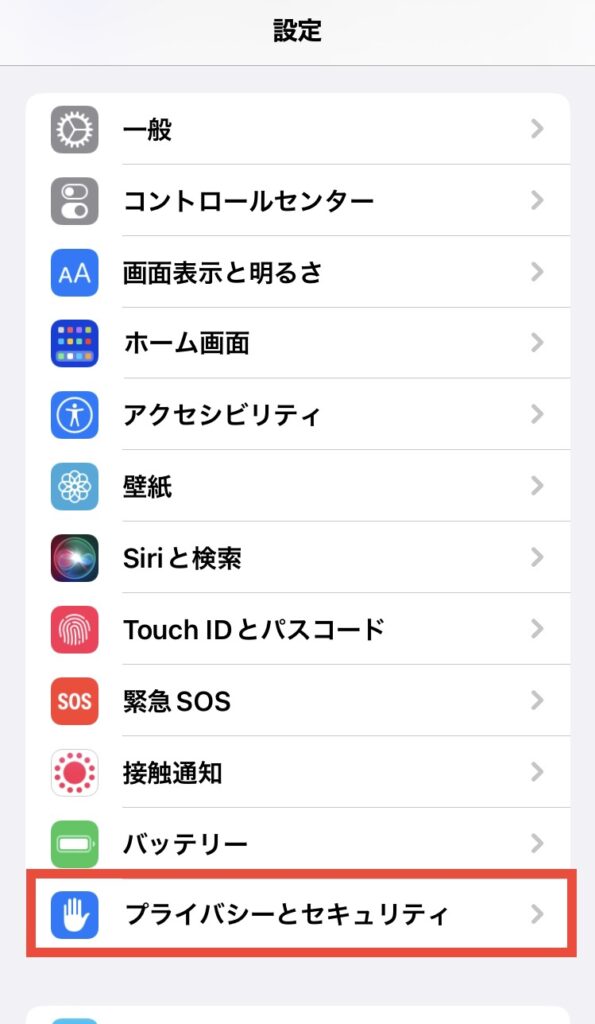
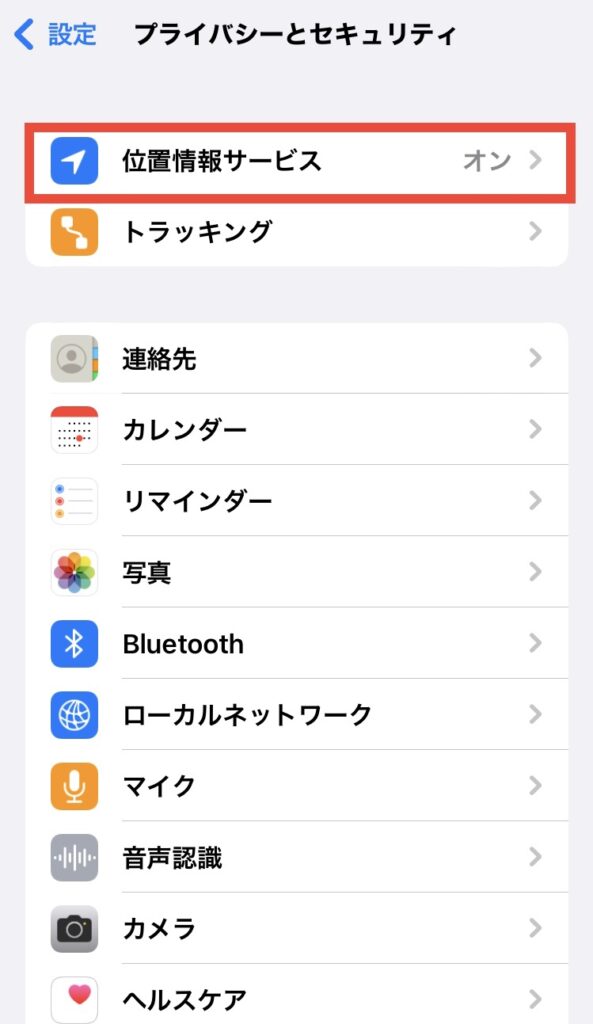
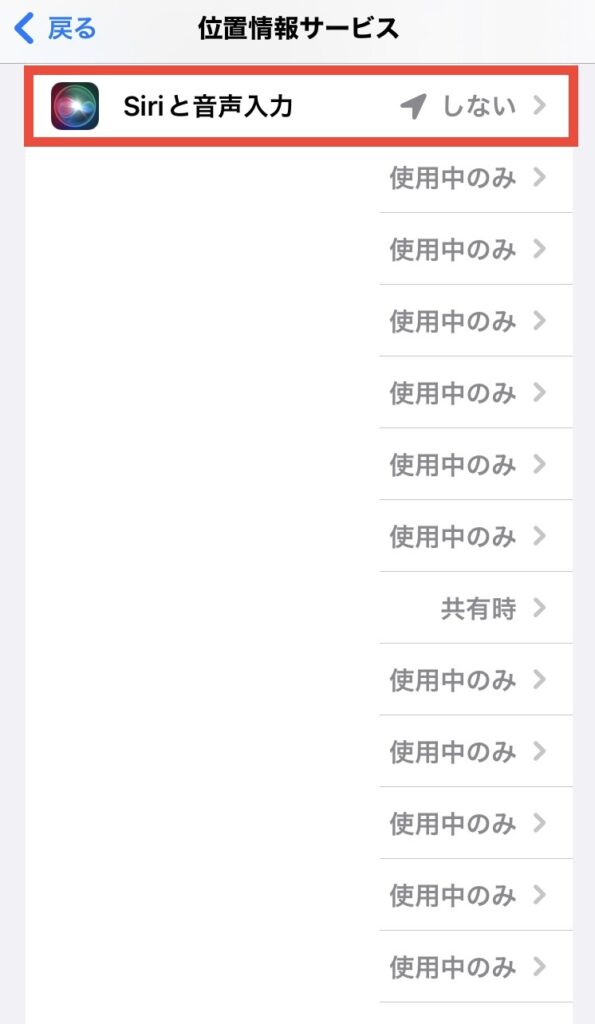
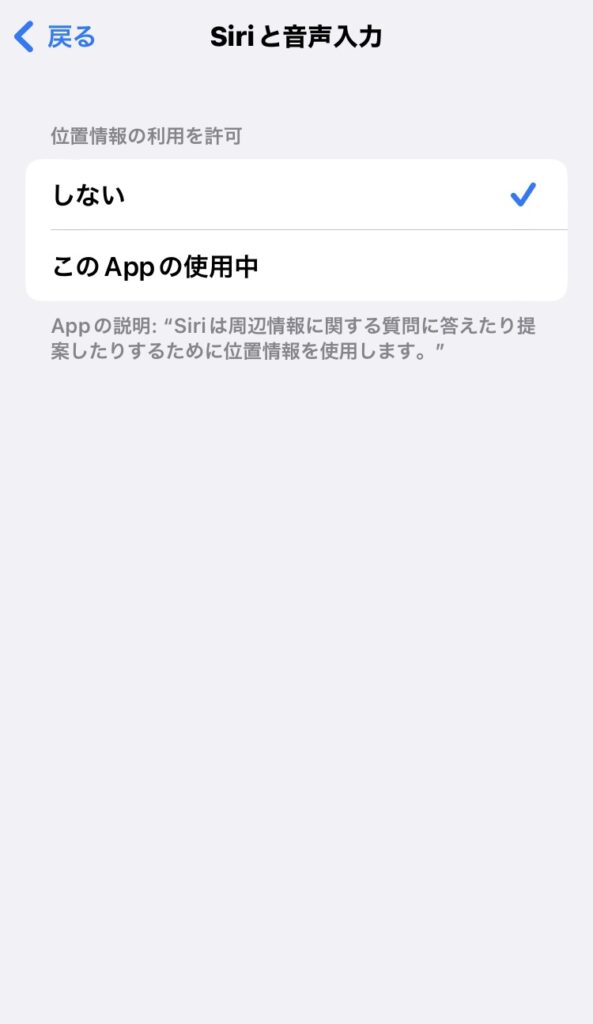
正確な発音を心がける
Siriに要求を聞き取ってもらうためには、正確な発音が重要です。口をはっきりと開け、はっきりとした発音で話すことで、Siriが正確に要求を認識できます。
長い文章は分割する
一度に長い文章を読み上げると、Siriが文章を認識できない場合があります。そのため、長い文章を複数の文章に分割するとSiriが認識しやすくなります。

周囲の騒音が多いと、Siriが正確に認識できない場合もありますので、正確に認識してもらうためには周囲の環境も重要ですね。
スマホを落として液晶が割れてしまった、水没させてしまった、突然充電できなくなったなど、スマートフォンの調子が悪くなった時は、お近くのエックスリペアまでお気軽にお問い合わせくださいませ!私たちはスマートフォン修理のプロフェッショナルです。iPhone・Androidスマートフォンの様々な修理に対応しております。新しい機種の修理だけでなく旧モデルの修理も対応しておりますので、まずはお気軽にお問い合わせくださいませ。
iPhone修理店

7年の修理経験がある実績はNo,1の修理店。iPhoneはもちろん、iPadも即日修理対応しております。近年人気が出ているガラスコーティングも行っております。大手ショッピングモール内に店舗がございますので、待ち時間も快適にお過ごしいただけます。丁寧な接客に自信あり!